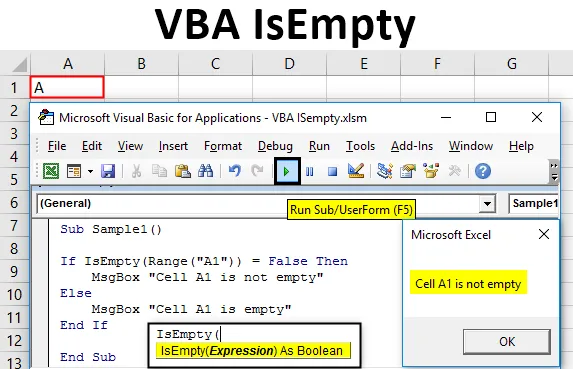
VBA IsEmpty
IsEmpty - это функция, которая используется для проверки, является ли ячейка, на которую ссылаются, пустой или нет. Это очень похоже на функцию ISBLANK в Excel. Функция IsEmpty в Excel VBA также называется информационной функцией в Excel, так как она дает информацию о том, является ли данная ячейка пустой или нет.
Функция IsEmpty - это встроенная функция в Excel VBA. Как объяснено в приведенном выше определении, оно используется для определения того, является ли данная ячейка пустой или нет. Если данная ячейка пуста, мы можем отобразить сообщение пользователю, что ячейка пуста, и если она не пуста, мы можем отобразить сообщение, что ячейка не пуста.
Синтаксис IsEmpty в Excel VBA
Синтаксис для функции Isempty следующий:
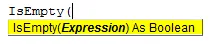
Мы можем использовать эту функцию, чтобы проверить, является ли одна ячейка пустой или весь диапазон данных пуст или нет. Эта функция возвращает два значения. Одно верно, а другое ложно. Если указанная ячейка пуста, функция возвращает значение как true, а если указанная ячейка не пуста, она возвращает значение как false.
Как использовать функцию VBA IsEmpty в Excel?
Мы узнаем, как использовать функцию VBA IsEmpty с несколькими примерами в Excel.
Вы можете скачать этот шаблон VBA IsEmpty Excel здесь - Шаблон VBA IsEmpty ExcelVBA IsEmpty - Пример № 1
Во-первых, давайте посмотрим значение, возвращаемое этой функцией, как она работает.
Чтобы использовать функцию VBA IsEmpty в Excel, выполните следующие действия:
Шаг 1: Перейдите на вкладку разработчика и нажмите на Visual Basic.

Шаг 2: Напишите следующий код в проекте.
Код:
Sub Check1 () Dim MyCheck As String MyCheck = IsEmpty (Range ("A1"). Значение) MsgBox MyCheck End Sub
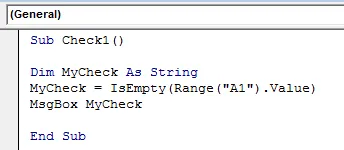
Во-первых, давайте поймем код, написанный выше, шаг за шагом:
- Проверка - это имя определенной подфункции.
- Mycheck - это переменная, которую мы определили как строку, потому что функция Isempty возвращает логическое значение.
- Mycheck сохраняет значение Isempty, возвращаемое при проверке ячейки A1.
- Значение, хранящееся в Mycheck Variable, отображается функцией MsgBox.
Шаг 3: Запустите код, нажав кнопку запуска.

Мы можем видеть, что возвращаемое функцией значение равно true, поскольку ячейка A1 пуста.
VBA IsEmpty - Пример № 2
Теперь давайте воспользуемся функцией Isempty с функцией if для проверки определенной ячейки на рабочем листе, является ли она пустой или нет.
Чтобы использовать функцию VBA IsEmpty в Excel, выполните следующие действия:
Шаг 1: На вкладке разработчика нажмите Visual Basic под разделом кода.

Шаг 2: Напишите следующий код в окне кода,
Код:
Sub Sample1 () If IsEmpty (Range ("A1")) = False Then MsgBox "Ячейка A1 не пуста" Else MsgBox "Ячейка A1 пуста" End If End Sub
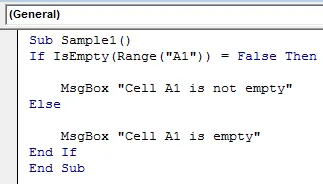
Давайте еще раз поймем код, написанный выше, еще раз.
- Во-первых, мы определили нашу подфункцию как Sample1.
- Мы используем функцию Isempty с функцией If, чтобы проверить, пуста ли ячейка A1 или нет.
- Если ячейка A1 пуста, мы используем функцию msgbox для отображения сообщения о том, что данная ячейка пуста.
- Если ячейка A1 не пуста, мы используем функцию msgbox для отображения сообщения о том, что данная ячейка не пуста.
Шаг 3: Запустите приведенный выше код, нажав на кнопку «Выполнить».

Мы видим, что результат отображается как ячейка A1 пуста.
Шаг 4: Теперь поместите случайное значение в ячейку A, например, я поместил значение A в ячейку A1.
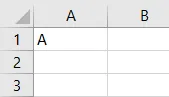
Шаг 5: Теперь снова запустите код, и мы получим следующий результат.

VBA IsEmpty - Пример № 3
Теперь давайте используем эту функцию, чтобы выяснить, является ли данный диапазон ячеек пустым или нет. Ранее мы использовали эту функцию в одной ячейке. В этом примере наш диапазон данных будет от B1: D7.
Чтобы использовать функцию VBA IsEmpty в Excel, выполните следующие действия:
Шаг 1: На вкладке разработчика нажмите Visual Basic под разделом кода.

Шаг 2: Напишите следующий код в окне кода,
Код:
Sub Sample2 () Dim ячейка как диапазон Dim bIsEmpty как логическое значение bIsEmpty = False для каждой ячейки в диапазоне («B1: D7»), если IsEmpty (ячейка) = True, затем bIsEmpty = True, выход для конца, если следующая ячейка, если bIsEmpty = True, то MsgBox "пустые ячейки" Остальное MsgBox "ячейки имеют значения!" End If End Sub
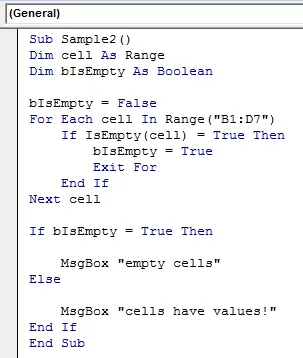
Давайте разберемся в написанном выше коде шаг за шагом.
- После определения подфункции в качестве примера 2 мы определили переменную с именем cell как Range, а B пусто как Boolean, так как Boolean хранит логические значения.
- Мы заранее определили, что Bisempty будет ложным, если указанный диапазон ячеек не пустой.
- Но если данный диапазон ячеек пуст, значение, сохраненное в Bisempty, будет истинным.
- Если значение, хранящееся в переменной Bisempty, равно true, мы отображаем сообщение как пустые ячейки, или, если значение, сохраненное в переменной, равно false, мы отображаем сообщение как ячейки со значениями.
Шаг 3: Запустите приведенный выше код, нажав на кнопку «Выполнить».

Мы видим следующий результат, поскольку ячейка A1 пуста.
То, что нужно запомнить
Есть несколько вещей, которые мы должны помнить об Isempty Function в Excel VBA:
- Isempty похож на функцию Isblank в Excel.
- IsEmpty - это информационная функция.
- Функция IsEmpty возвращает логическое значение, т.е. true или false.
- Функция IsEmpty может использоваться для одной ячейки или для диапазона ячеек.
Рекомендуемые статьи
Это было руководство для VBA IsEmpty. Здесь мы обсудили, как использовать функцию Excel VBA IsEmpty вместе с практическими примерами и загружаемым шаблоном Excel. Вы также можете просмотреть наши другие предлагаемые статьи -
- Функция копирования и вставки в VBA
- Функция подстроки Excel
- Индекс VBA вне диапазона
- Excel ISNUMBER Formula